RemotePC Backupは、コンピュータをクラウドにバックアップすることができます。エンドポイントバックアップ機能は、既存のRemotePCインフラストラクチャに統合されています。ユーザーは、必要なコンピュータのバックアップを有効にし、ランサムウェアやデータ損失からデータを保護することができます。
アカウントのバックアップを有効にするには
- RemotePCアカウントにサインインします。
- バックアップ」タブに行く。
- オンラインバックアップを有効にする」をクリックします。
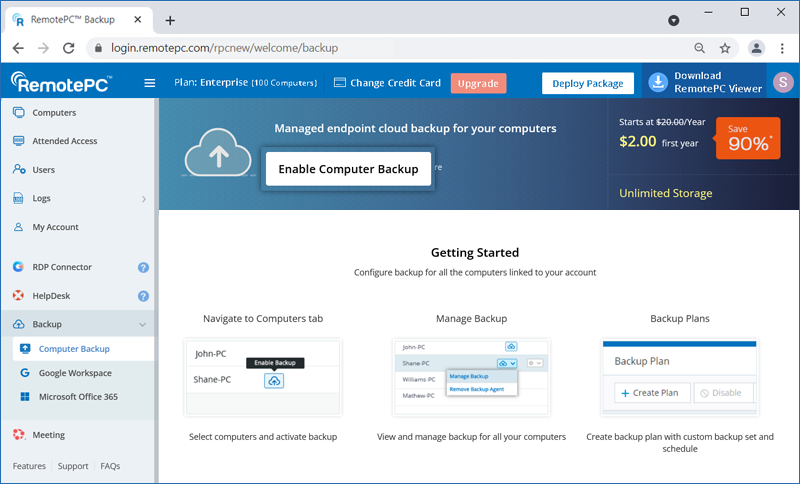
- バックアッププランを選択する。
- 確認ポップアップで「進む」をクリックする。
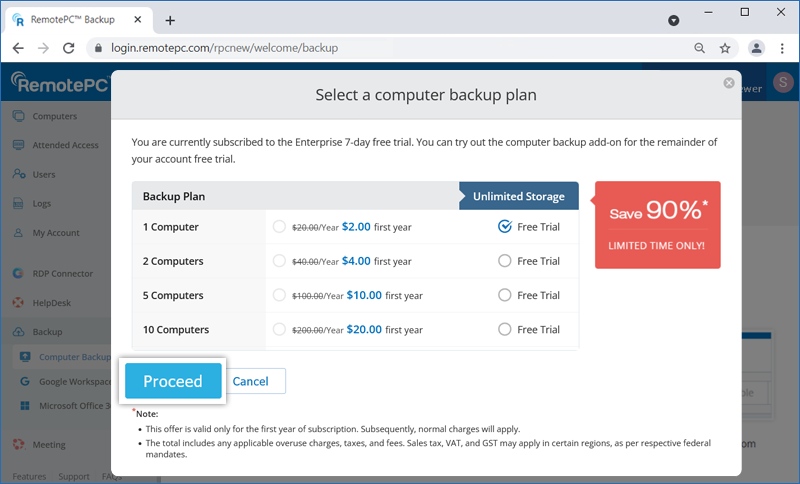
- 続行」をクリックしてアカウントのアップグレードを確認します。
アカウントのバックアップが有効になると、ダッシュボードとEメールで通知が届きます。
バックアップを有効にする、
- RemotePCアカウントにサインインします。
- バックアップしたいコンピュータの横にある「Enable Backup」をクリックします。
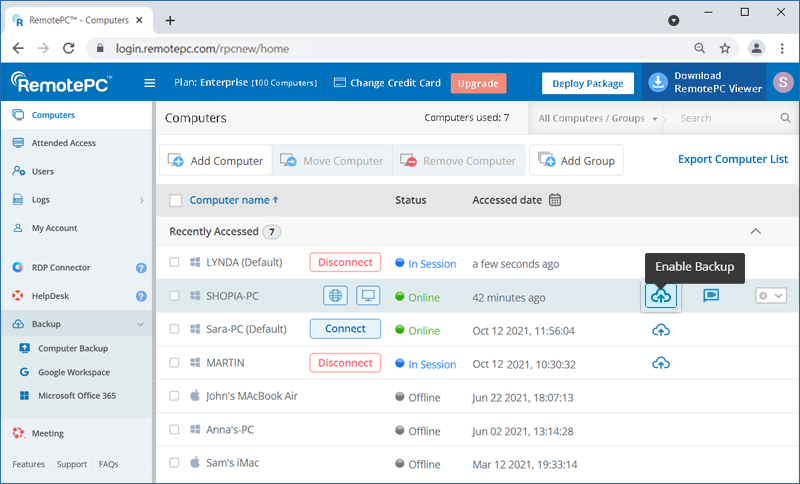
- バックアップの有効化」をクリックします。バックアップエージェントがダウンロードされ、コンピュータにインストールされます。
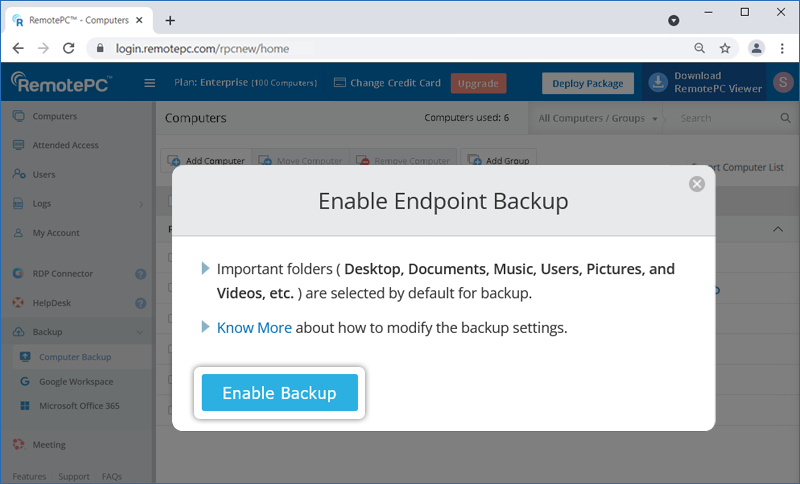
- コンピュータがバックアップ用に設定されたら、以下をクリックします。
 .
.
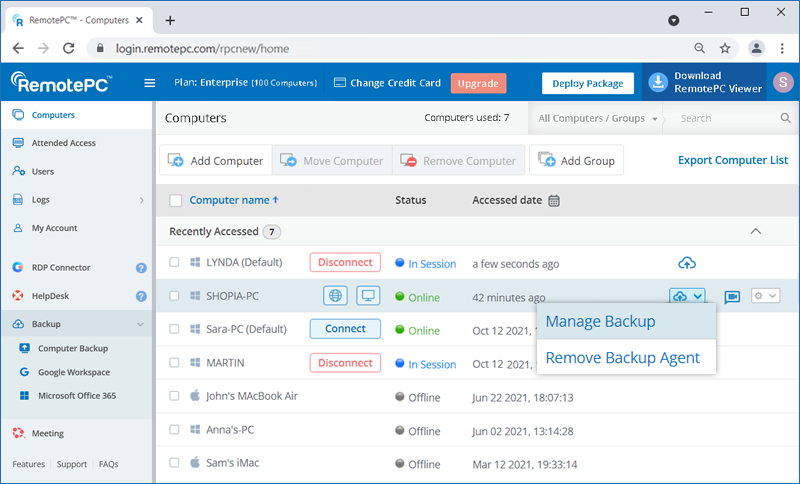
- バックアップの管理」をクリックします。バックアップコンソールにリダイレクトされます。
コンピュータはデフォルトのバックアッププランに従ってバックアップされます。デフォルトのプランを変更したり、新規作成することもできます。
バックアップを実行する、
- RemotePCアカウントにサインインします。
- クリック
 バックアップしたいコンピュータの横にある
バックアップしたいコンピュータの横にある - バックアップの管理」をクリックします。バックアップコンソールにリダイレクトされます。
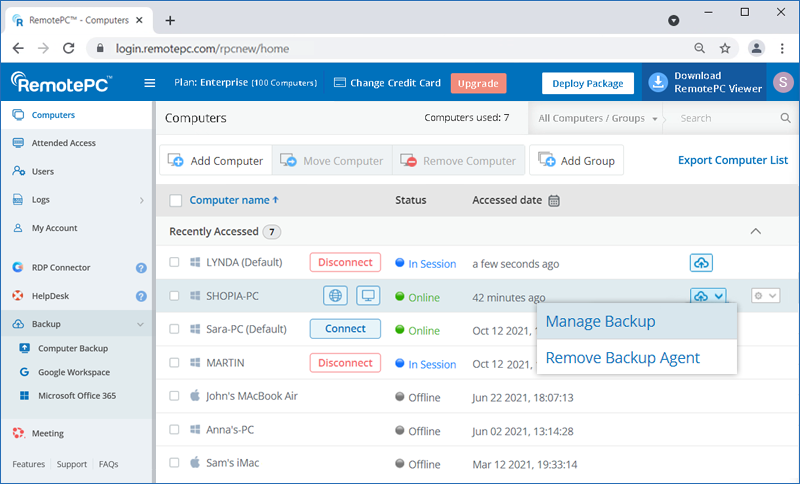
- 必要なコンピュータにカーソルを合わせ
 .
.
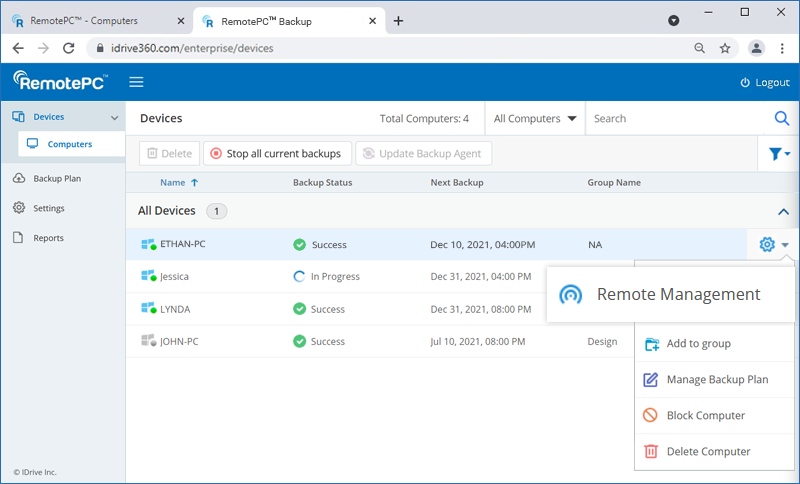
- 変更」をクリックし、デフォルトのバックアッププランからファイル/フォルダを追加または削除します。
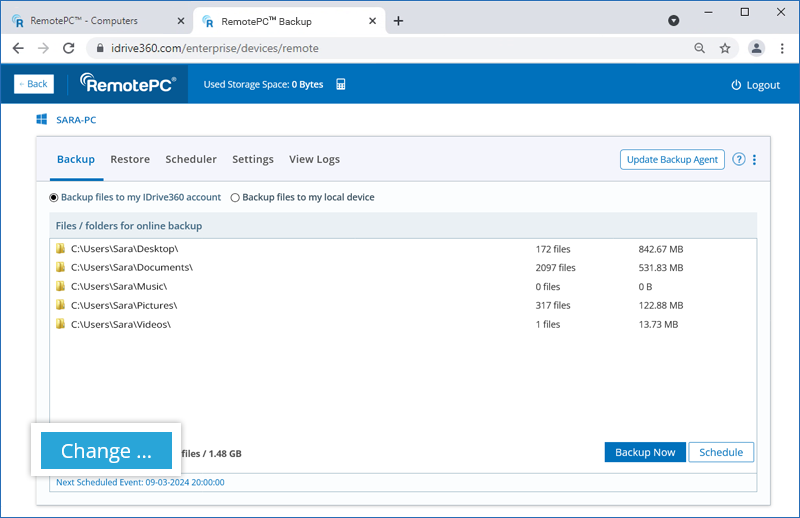
- 今すぐバックアップ」をクリックします。
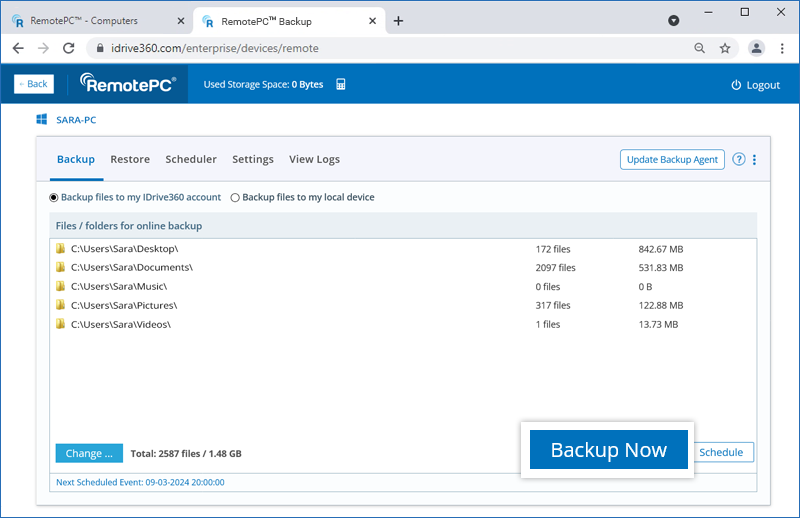
バックアップの進行状況が画面に表示されます。
バックアッププランとは、特定のコンピュータにおけるデータ保護の性質を決定する一連のルールである。
コンピュータのリモートバックアップを有効にすると、デフォルトで事前定義されたフォルダでバックアッププランが作成され、コンピュータに適用されます。バックアッププラン」タブから、バックアッププランの表示、バックアップルールの変更と無効化、プラン名の変更ができます。ただし、デフォルトのバックアッププランは削除できません。
また、特定のバックアップ構成で新しいバックアッププランを作成し、選択したコンピュータに一度にプッシュすることもできます。
バックアッププランを作成する、
- クリック
 設定されているコンピューターにアクセスし、「バックアップの管理」を選択します。
設定されているコンピューターにアクセスし、「バックアップの管理」を選択します。 - バックアップコンソールで、'Backup Plan'タブに行き、'Create Plan'をクリックします。
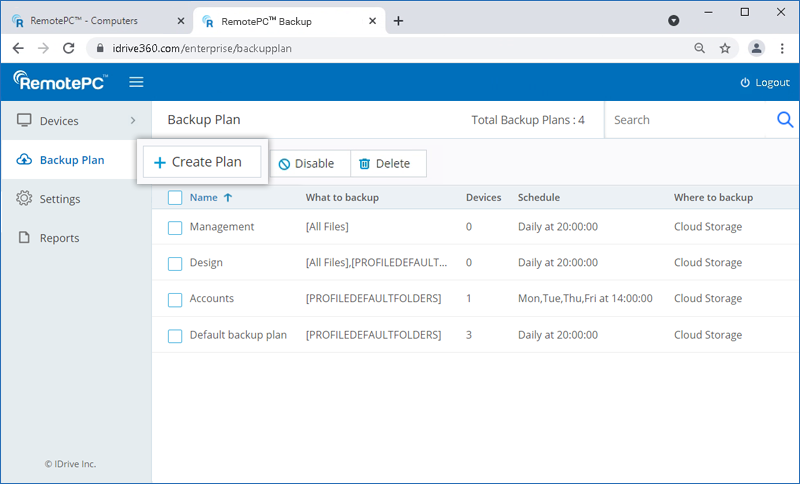
- デフォルトのプラン名にカーソルを合わせると、「バックアッププラン名の変更」ポップアップが表示されます。希望の名前を入力し、「保存」をクリックします。
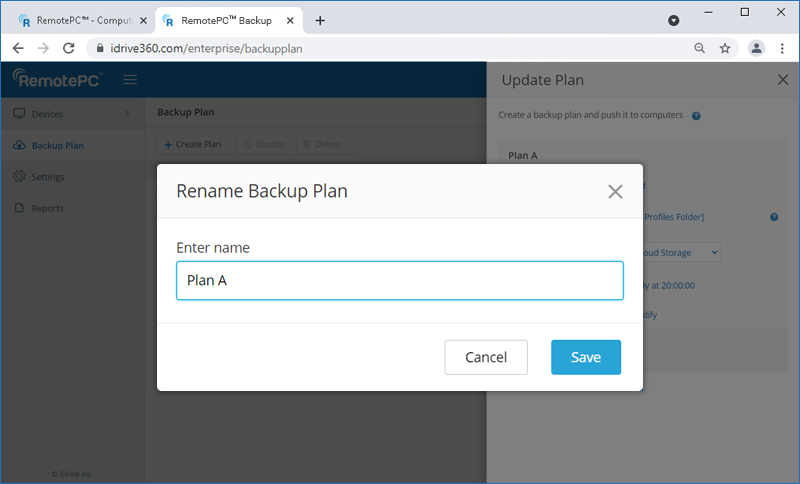
- メニューオプションを変更する:
- バックアップ開始時間 :スケジュールされたバックアップを開始する時間を設定します。
- 日次スケジュール :バックアップジョブを毎日実行するには、このオプションを選択します。
- 曜日(複数可):バックアップジョブを実行する曜日を選択します。
- Start backup immediately :バックアップジョブをすぐに実行するには、このオプションを選択します。
- Cut off time :スケジュールされたバックアップを停止する時間を設定します。
- Eメール通知 : スケジュールされたバックアップジョブのステータスに関する電子メール通知を受け取るには、このオプションを選択します。通知を受信する電子メールアドレスを入力します。
- 常に通知- 常に通知を受け取るには、このオプションを選択します。
- Notify on failure- 失敗時のみ通知を受け取るには、このオプションを選択します。
- コンピュータの電源がオンになっているときに、スケジュールされなかったバックアップを開始します:このオプションを選択すると、コンピュータの電源がオフになっているためにスケジュールされなかったバックアップ ジョブを再開できます。
- 作成」をクリックする。
デバイス/グループ:「追加」をクリックします。すべてのデバイス」または「グループ」タブから、それぞれ追加するデバイスまたはグループを選択します。完了」をクリックします。
何をバックアップしますか?ポリシーのルールを使用する」ドロップダウンリストからバックアップする項目を選択します。カスタマイズ」をクリックして、バックアップセットに項目を追加します。完了」をクリックします。
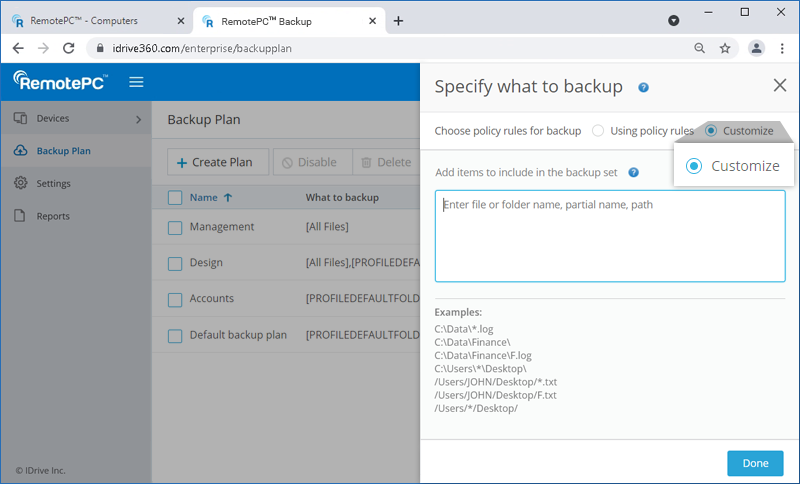
クラウドストレージ」または「ローカルストレージ」をバックアップ先として選択します。
スケジュール :ここでバックアップスケジュールを設定し、「完了」をクリックします。
ファイル/フォルダの除外 :'Add'をクリックします。隠しファイルまたはシステムファイルをバックアップセットから除外します。バックアップ対象から除外するファイル/フォルダ名を、完全または部分的に追加します。完了」をクリックします。
バックアッププランが作成されると、選択したデバイス/グループに自動的に適用され、選択したオプションに従って、バックアップが即時またはスケジュールされた時間に開始されます。
はい、すべてのバックアッププランでファイル/フォルダを選択するバックアップルールを定義できます。
ファイル/フォルダの選択には、ポリシールールを使用する方法と、カスタマイズされた選択方法を使用する方法があります。
ポリシールールを使用してファイル/フォルダを選択します、
- クリック
 設定されているコンピューターにアクセスし、「バックアップの管理」を選択します。
設定されているコンピューターにアクセスし、「バックアップの管理」を選択します。 - バックアップコンソールで、'Backup Plan'タブに行き、'Create Plan'をクリックします。
- What to backup? "オプションで、"Specify "をクリックし、"Using policy rules "を選択する。
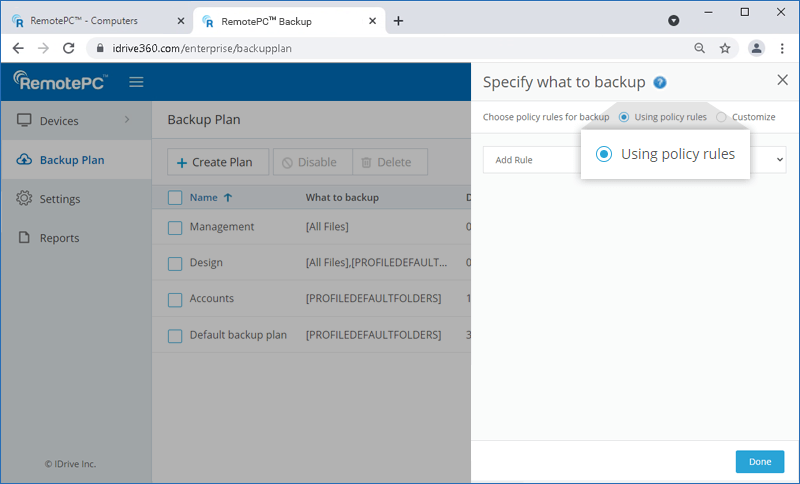
- ルールの追加」をクリックし、事前に定義されたルールのいずれかを選択します。
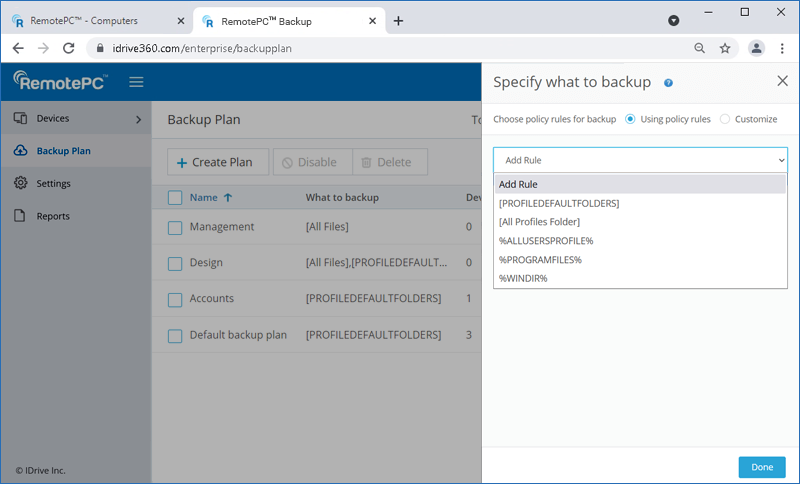
- 完了」をクリックする。
既存のバックアッププランを変更するには
- クリック
 設定されているコンピューターにアクセスし、「バックアップの管理」を選択します。
設定されているコンピューターにアクセスし、「バックアップの管理」を選択します。 - バックアップコンソールで、'Backup Plan'タブに移動し、変更したいバックアッププランに移動します。バックアッププラン名にカーソルを合わせ
 .
.
- プランの更新」画面が表示されます、 バックアップ計画を変更する の詳細を確認し、「更新」をクリックする。
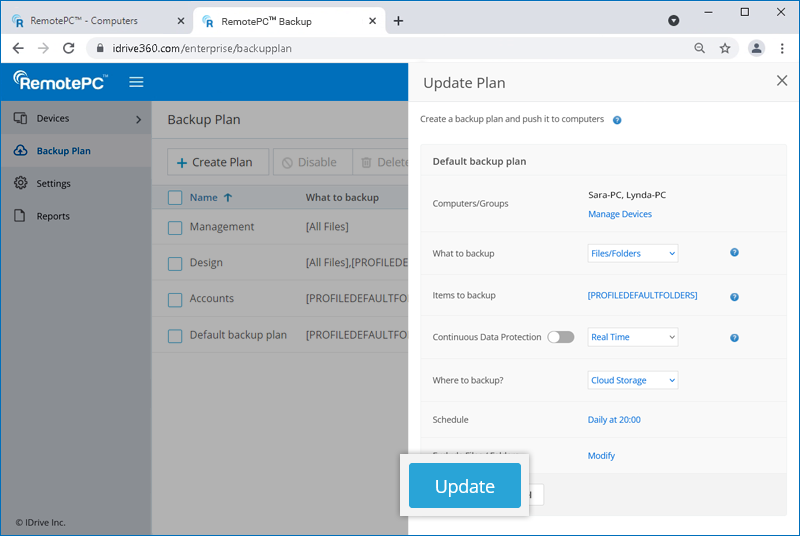
帯域幅を最適化するために、特定のファイルタイプやシステムフォルダはデフォルトでバックアップから除外されます。これらの項目をバックアップに含めるように選択できます。また、フルパス名または部分名に基づいて、他のファイル/フォルダをバックアップから除外することもできます。
バックアップから除外されたファイル/フォルダを修正する、
- クリック
 設定されているコンピューターにアクセスし、「バックアップの管理」を選択します。
設定されているコンピューターにアクセスし、「バックアップの管理」を選択します。 - バックアップコンソールで、'Backup Plan'タブに行き、'Create Plan'をクリックします。
- 表示された「Create Plan」画面で、「Exclude Files / Folders」フィールドに対して「Add」をクリックします。
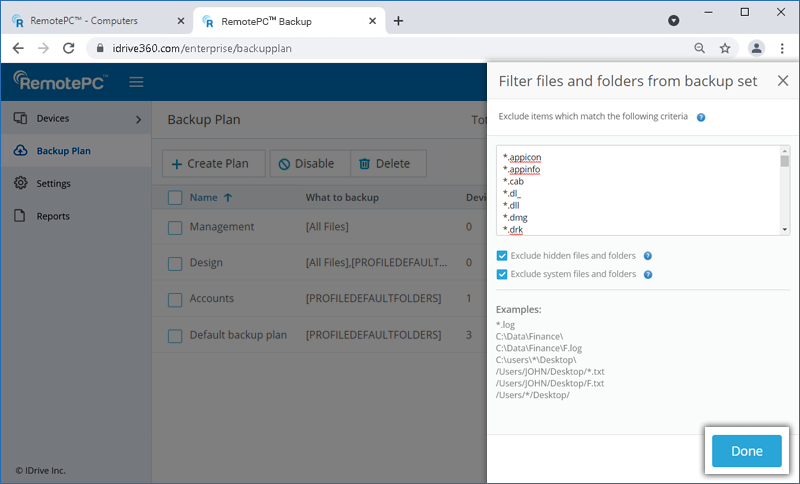
- バックアップから除外したいファイルやフォルダを追加または削除し、「完了」をクリックします。
リモート管理コンソールを使用して、バックアップから除外されたファイル/フォルダを変更する、
- デバイス」タブで、バックアップしたいコンピュータにカーソルを合わせて
 .
. - Backup」タブで「View excluded files」をクリックする。
- 以下の条件に一致する項目を除外する」フィールドに、バックアップから除外したいファイルやフォルダを追加または削除します。
- システムファイル/フォルダと隠しファイル/フォルダはデフォルトで除外されています。チェックボックスを使用して、これらの項目をバックアップに含めることができます。
- 変更を保存」をクリックします。
デフォルトの除外リスト
- アプリケーションとシステムファイル
実行ファイル、システムファイル、インストーラ関連ファイルである。- 実行可能ファイルとインストーラファイル:.exe、.msi、.cab、.dl_、.dll
- システムファイル:.sys
- 仮想マシンとディスクイメージファイル
これらは仮想マシン、ディスクイメージ、スナップショットに関連する。- 仮想マシンファイル:.vdi、.vhd、.vhdx、.vmc、.vmdk、.vmem、.vmsd、.vmsn、.vmss、.vmx、.vmxf、.vsv、.vud、.nvram
- ディスクイメージとバックアップファイル:.iso、.sparseimage、.dmg、.hdd、.hds、.fdd、.wim
- Parallels VM ファイル:.pva、.pvi、.pvm、.pvs
- ログと一時ファイル
これらはログ、一時データ、コンフィギュレーションを保存する。- ログファイル:.log
- 一時ファイル&キャッシュファイル:.qtch、.menudata、.wab~。
- 電子メールとデータ保管ファイル
これらは電子メールの保存とアプリケーション・データに使用される。- 電子メールファイル:.ost
- 雑多なファイル
これらのファイルは、メタデータ、アプリケーション設定、デバッグに関連する。- アプリと設定ファイル:.appicon、.appinfo
- メモリダンプ&デバッグファイル:.mem、.drk
- iOSとサムネイルファイル:.ithmb
- オブジェクトファイル
- コンパイル済みオブジェクトファイル:.o (実行ファイルにリンクする前に、コンパイラによって中間オブジェクトコードとして生成される)
- システムファイルとフォルダ:
Windows用:
- C:♪Windows
- C:♪Program Files (x86)♪
- C:♪Program Files
- C:ⅳpagefile.sys
- C:♪hiberfil.sys
- System属性を持つファイルとフォルダ
- /ライブラリ
- /アプリケーション
- /ユーザー/すべてのユーザー/ライブラリ/クッキー
- /ユーザー/すべてのユーザー/ライブラリ/ログ
- /ユーザー/すべてのユーザー/ライブラリ/キャッシュ
- /ユーザー/すべてのユーザー/ライブラリ/保存されたアプリケーションの状態
- /ユーザー/すべてのユーザー/ライブラリ/コンテナ/com.apple.mail/Data/DataVaults
- /ユーザー/すべてのユーザー/ライブラリ/VoiceTrigger/SAT
- /dev/
- /run/
- /失われたもの
- /cdrom/
- /スワップファイル
- /proc/
- /sys/
- C:ⅳpagefile.sys
- C:♪hiberfil.sys
Macコンピュータの場合、以下のOSディレクトリはデフォルトでバックアップから除外されます:
- /ビン
- /スコア
- /dev
- /etc
- /ホーム
- /ネット
- /プライベート
- /sbinの
- /システム
- /tmp
- /usr
- /var
- /ボリューム
- /ネットワーク
- /一時的なアイテム
- /ゴミ
バックアッププランを伝播する、
- クリック
 設定されているコンピューターにアクセスし、「バックアップの管理」を選択します。
設定されているコンピューターにアクセスし、「バックアップの管理」を選択します。 - バックアップコンソールで、'Backup Plan'タブを開きます。
- 伝播させたいバックアッププラン名にカーソルを合わせて
 .
.
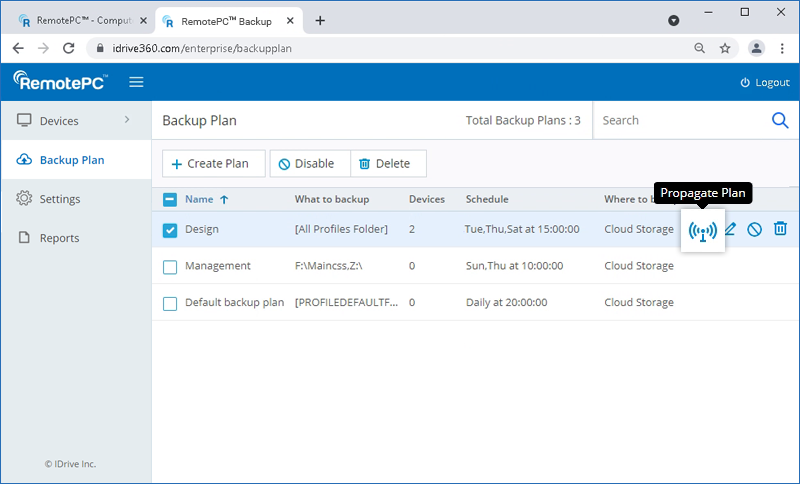
- All Devices(すべてのデバイス)」または「Groups(グループ)」タブから、バックアッププランを伝搬するデバイスまたはグループをそれぞれ選択します。
- Propagate」をクリックする。
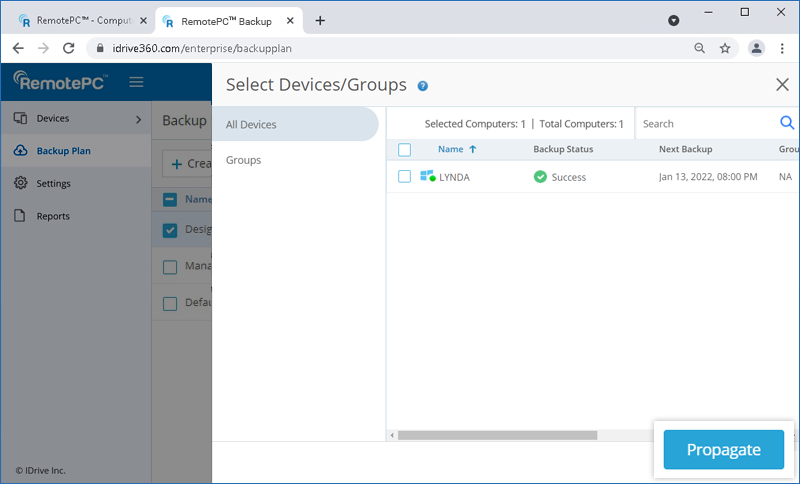
はい、バックアッププランを無効にすることができます。
無効にする、
- クリック
 設定されているコンピューターにアクセスし、「バックアップの管理」を選択します。
設定されているコンピューターにアクセスし、「バックアップの管理」を選択します。 - バックアップコンソールで、'Backup Plan'タブに行き、無効にしたいバックアッププランを選択します。
- 無効にする」ボタンをクリックする。
- 表示されたポップアップで「Disable」をクリックする。
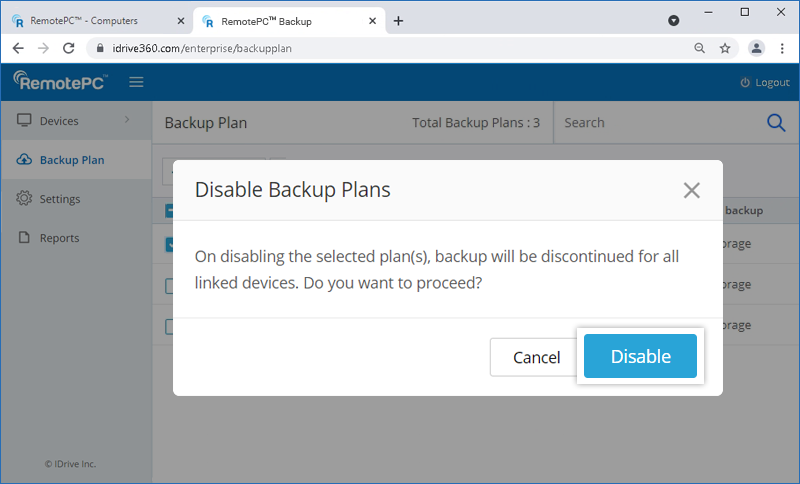
同様に有効にするには、バックアッププランを選択し、'Enable'ボタンをクリックします。表示されるポップアップで'Yes'をクリックします。
バックアッププランを削除するには
- クリック
 設定されているコンピューターにアクセスし、「バックアップの管理」を選択します。
設定されているコンピューターにアクセスし、「バックアップの管理」を選択します。 - バックアップコンソールで、'Backup Plan'タブに行き、削除したいバックアッププランを選択します。
- 削除」ボタンをクリックする。
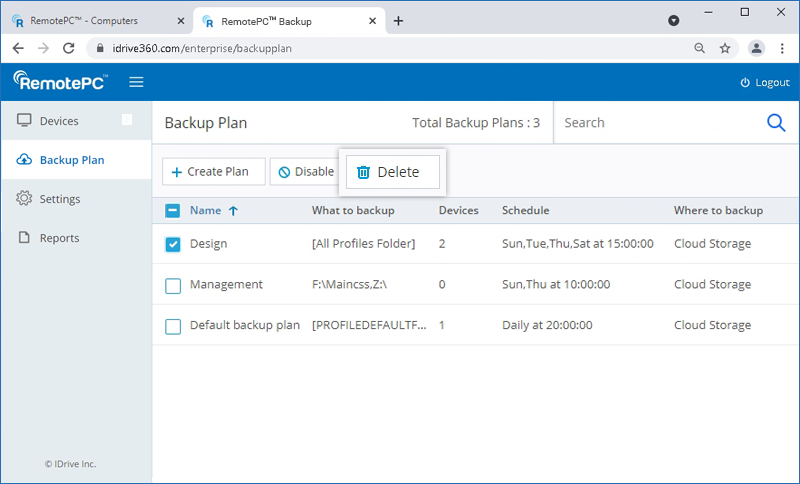
- 表示されるポップアップで、確認のチェックボックスを選択し、「削除」をクリックする。
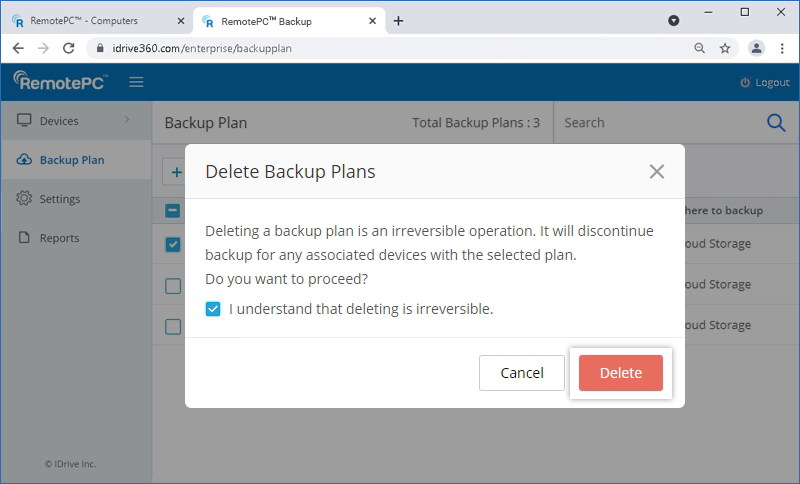
バックアッププランを削除すると、関連するデバイスの設定されたバックアップはすべて中止されます。
はい、ワンクリックですべてのデバイスの継続的なバックアップを停止できます。
進行中のバックアップを停止する、
- クリック
 設定されているコンピューターにアクセスし、「バックアップの管理」を選択します。
設定されているコンピューターにアクセスし、「バックアップの管理」を選択します。 - バックアップコンソールで、'Devices' タブを開く。
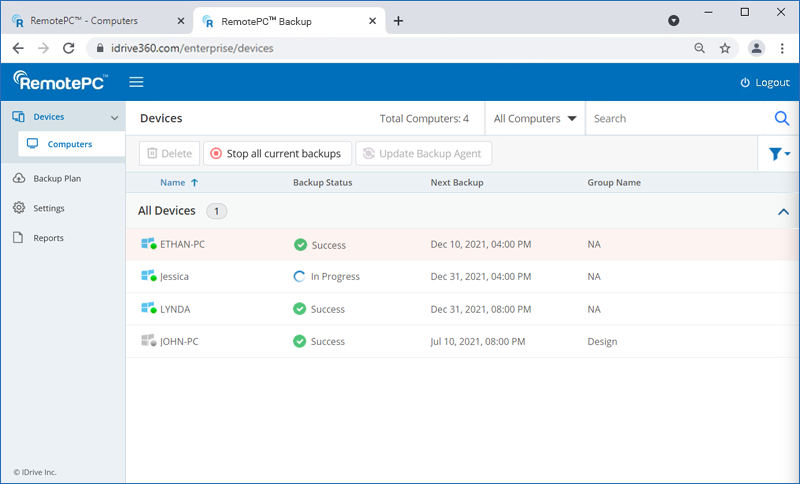
- 実行中のバックアップ操作を停止するデバイスを選択します。
- 現在のバックアップをすべて停止する」をクリックします。
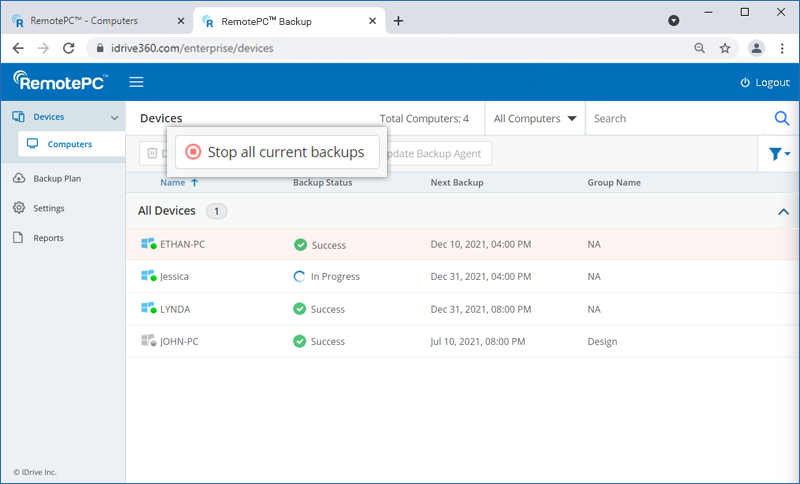
- 確認のポップアップで「Ok」をクリックする。
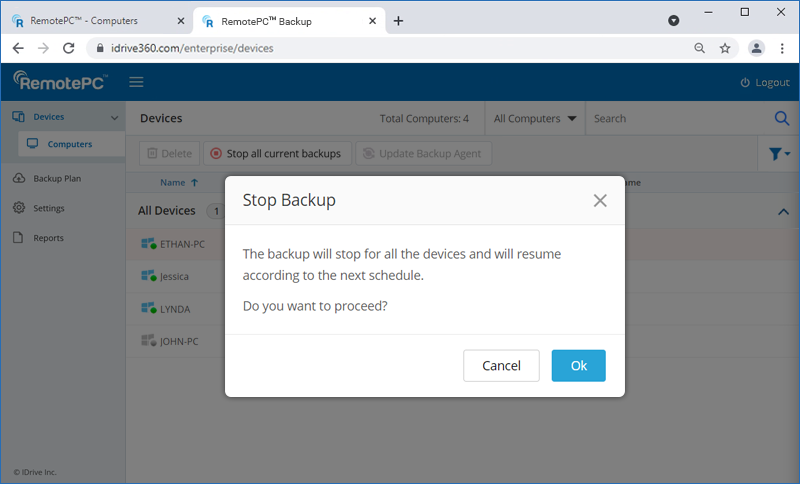
注:進行中のバックアップはすべて停止し、次のスケジュールで再開されます。この操作には時間がかかる場合があります。
コンピュータからバックアップエージェントを削除するには
- バックアップエージェントを削除したいコンピュータにカーソルを合わせ
 .
. - バックアップエージェントの削除」を選択します。
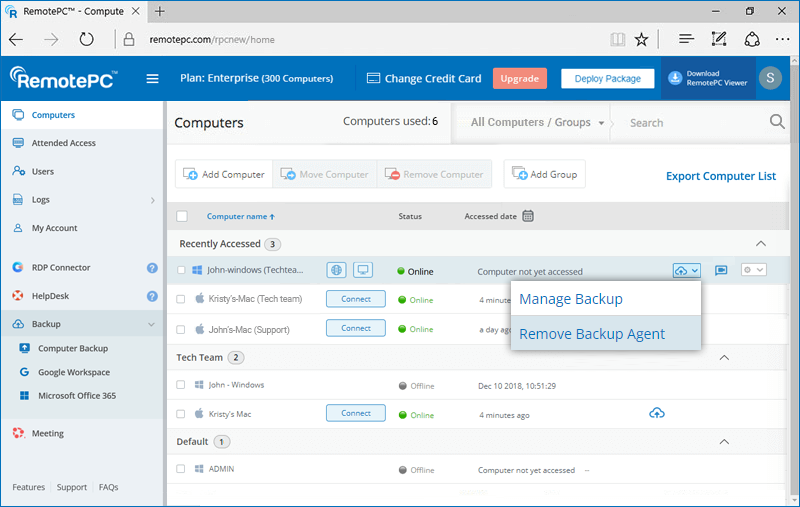
- エージェントの削除」をクリックします。
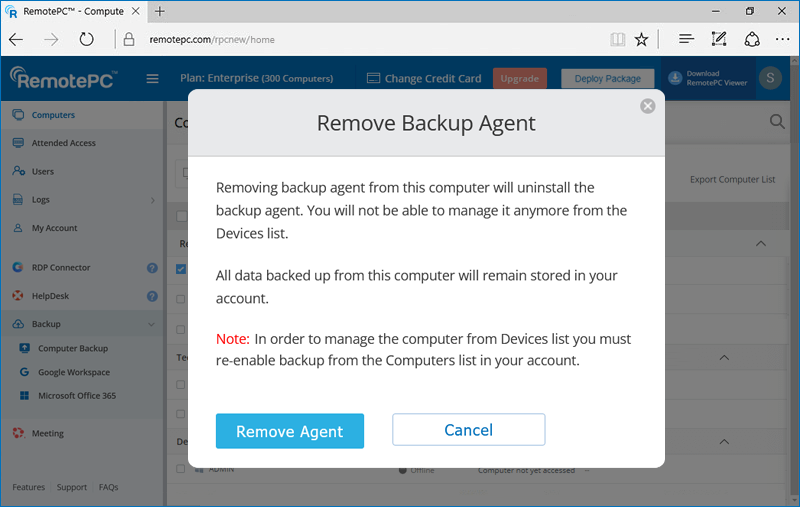
注:コントロールパネルを使用してリモートコンピュータのバックアップエージェントを削除した場合、バックアップ可能の表示は残りますが、データはバックアップされません。リモートコンピュータを再度バックアップする場合は、コンピュータリストから削除し、リモートアクセス用に再度設定してから、バックアップを有効にする必要があります。
継続的データ保護(CDP)機能は、バックアップセットのファイルに加えられた変更を自動的に認識し、ほぼリアルタイムでバックアップ操作を開始します。一時ファイル、システムファイル、ネットワーク/マップされた/外部ドライブは操作から除外されます。
コンピュータのCDPを有効にするには
- RemotePCアカウントにサインインします。
- バックアップ」に進む。
- CDPを有効にしたいコンピュータをクリックします。
- バックアップコンソールで、'Settings' > 'General'に進みます。
- 継続的なデータ保護」を有効にし、頻度を設定します。設定を保存」をクリックします。
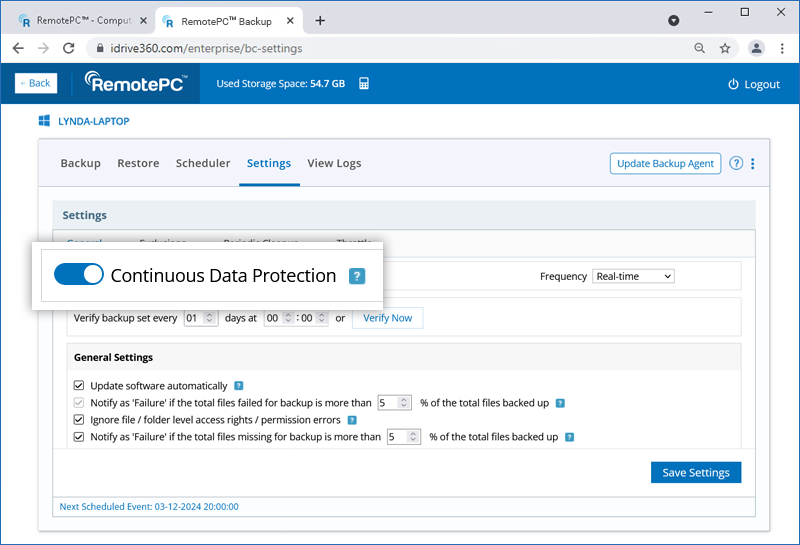
バックアップセットを確認する、
- RemotePCアカウントにサインインします。
- バックアップ」に進む。
- CDPを有効にしたいコンピュータをクリックします。
- バックアップコンソールで、'Settings' > 'General'に進みます。
- バックアップセットの検証に必要な間隔と希望する時間を入力します。
スナップショットは、リモートバックアップアカウントに保存されているデータセットの履歴を提供し、ポイントインタイムリカバリを可能にします。マルウェアによってファイルが破損し、以前のリカバリポイントに復元する必要がある場合に特に役立ちます。
毎日のスナップショットは、その特定の時点におけるコンピュータのバックアップデータ全体について自動的にキャプチャされます。IDrive®360は最大90日間のスナップショットを提供します。90日以上前のスナップショットが必要な場合はサポートにお問い合わせください。
スナップショットベースのリストアを実行するには
- RemotePCアカウントにサインインします。
- バックアップ」に進む
- CDPを有効にしたいコンピュータをクリックします。
- バックアップコンソールで、'Restore' > 'Snapshots'に進みます。
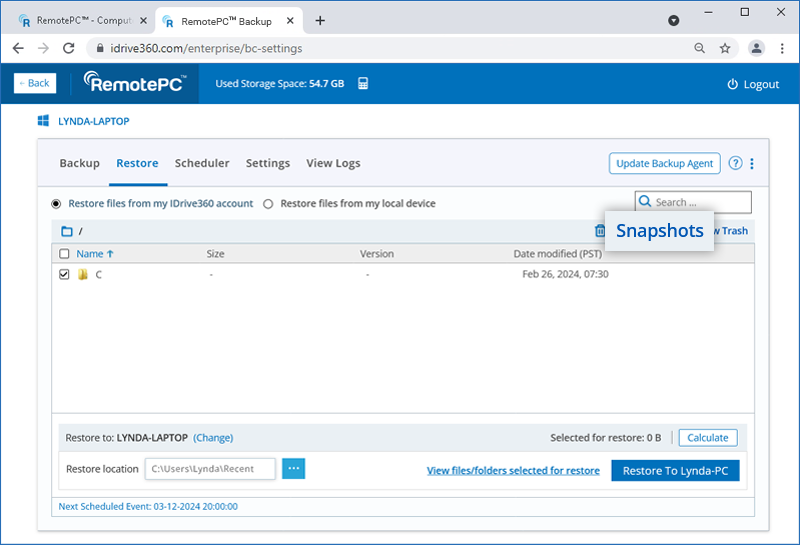
- 日時を選択し、「Submit」をクリックします。選択した日付以前にバックアップされたすべてのデータのリストが表示されます。
- 必要なファイル/フォルダを選択します。
- ファイル/フォルダを復元するコンピュータと復元場所を選択します。
- Click 'Restore to <computer name>'.
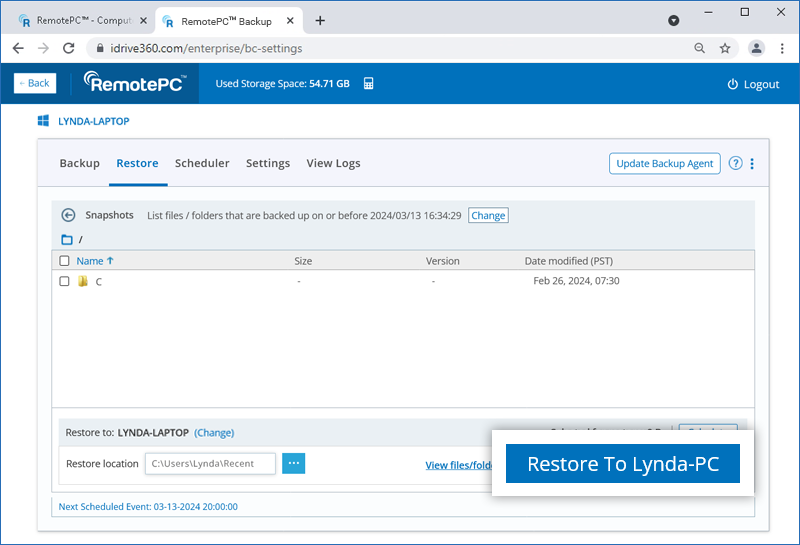
特定のバージョンのファイルをリストアする、
- 復元したいファイルを右クリックします。
- バージョン」をクリックすると、利用可能なすべてのバージョンのファイルが表示されます。
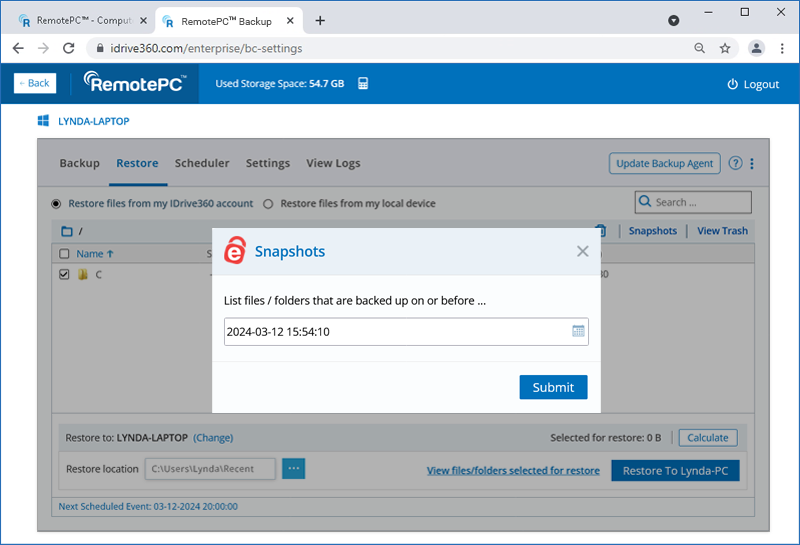
- クリック
 復元したいバージョンの横にある
復元したいバージョンの横にある
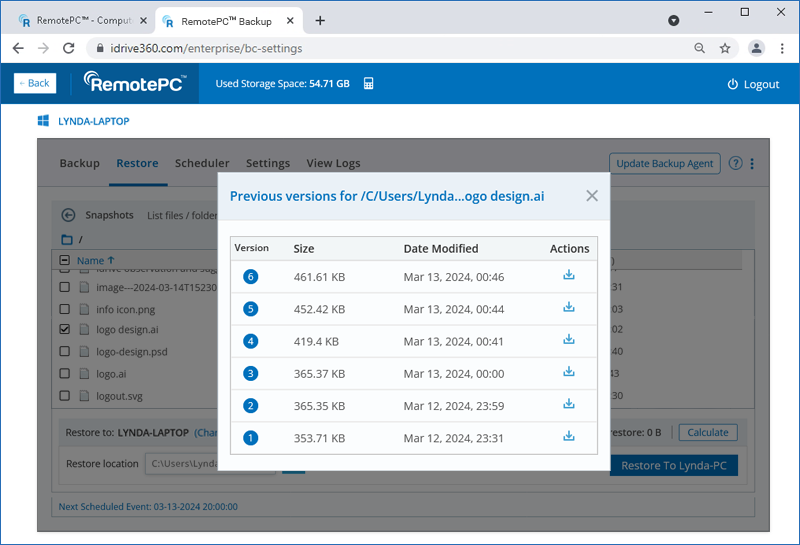
注:スナップショットベースのリストア機能は、03-05-2024以降に作成/追加されたアカウント/デバイスにのみ適用されます。
はい、すべてのマップされた/外付けドライブをバックアップすることができます。
マップされた/外付けドライブをバックアップする、
- クリック
 設定されているコンピューターにアクセスし、「バックアップの管理」を選択します。
設定されているコンピューターにアクセスし、「バックアップの管理」を選択します。 - バックアップコンソールの「Devices」タブに移動する。
- マップされた/外付けドライブが接続されているコンピュータにカーソルを合わせて
 .リモート管理コンソールが表示されます。
.リモート管理コンソールが表示されます。 - Change(変更)」をクリックし、バックアップ用にコンピュータに接続されているマップされた/外付けドライブを選択します。
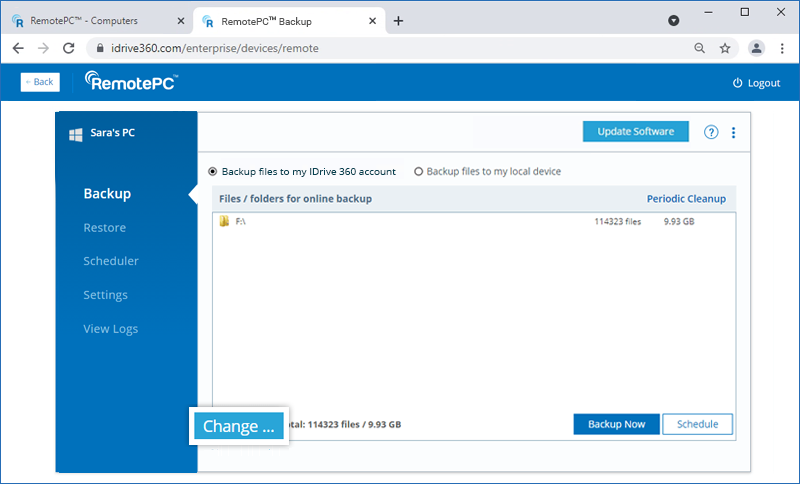
- 選択したドライブが「オンライン・バックアップ用のマップされた外部ドライブ・ファイル」セクションに表示されます。
- 今すぐバックアップ」をクリックします。
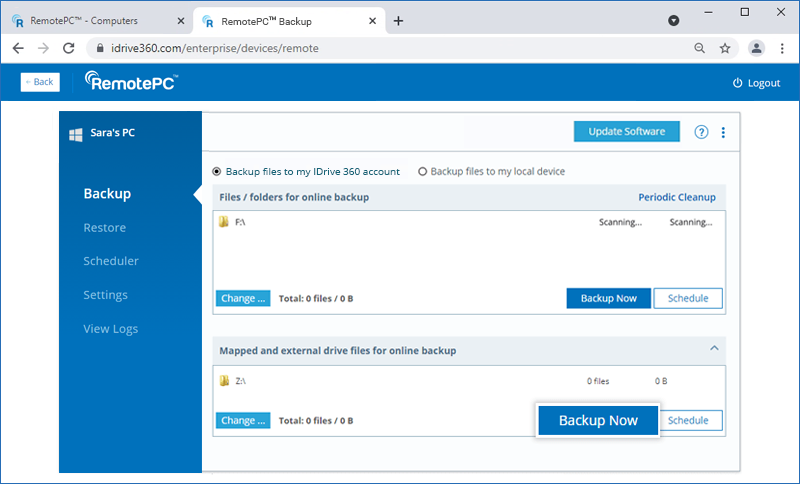
注:マップされた/外付けドライブは、バックアップ時に利用可能でなければなりません。
バックアップしたデータを復元するには
- クリック
 設定されているコンピューターにアクセスし、「バックアップの管理」を選択します。
設定されているコンピューターにアクセスし、「バックアップの管理」を選択します。 - バックアップコンソールで「デバイス」タブを開き、復元したいコンピュータにカーソルを合わせてクリックします。
- Restore' タブを開きます。アプリケーションへの初回サインイン時にプライベート暗号化キーを設定した場合は、同じものを入力してください。
- クラウドからファイルを復元する場合は「RemotePCアカウントからファイルを復元」を選択し、ローカルデバイスからファイルを復元する場合は「ローカルデバイスからファイルを復元」を選択します。
- 復元するフォルダを選択します。
- ローカルコンピュータ上の復元場所をクリックして選択します。
- 別のコンピュータで復元を実行する場合は、「変更」をクリックします。ご希望のマシンを選択し、「はい」をクリックします。
-
コンピュータ名に復元」をクリックします。
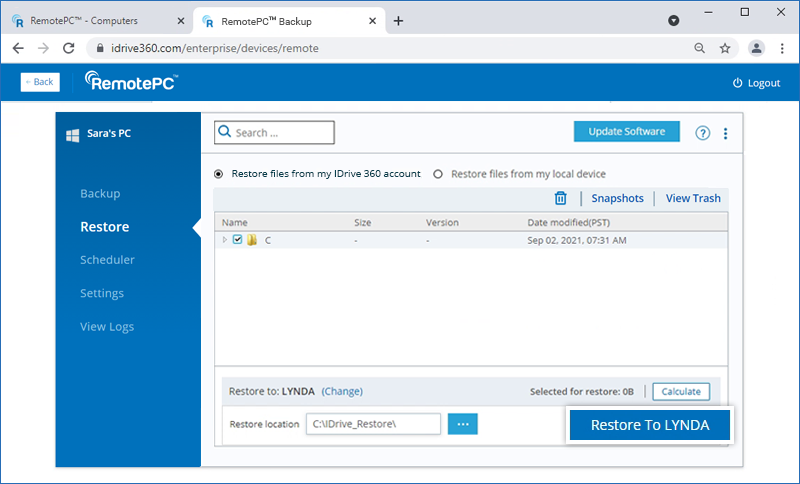
RemotePCアカウントの管理者は、すべてのユーザーまたは特定のグループのアプリケーションを更新/再インストールできます。
アプリケーションのアップデート/再インストール
- クリック
 設定されているコンピューターにアクセスし、「バックアップの管理」を選択します。
設定されているコンピューターにアクセスし、「バックアップの管理」を選択します。 - バックアップコンソールで'Settings'に行く。
- ソフトウェアを自動的に更新する」をクリックします。
- 設定を保存」をクリックします。
はい、バックアップ/リストア操作のレポートを表示、スケジュール、ダウンロードすることができます。
レポートを見るには
- クリック
 設定されているコンピューターにアクセスし、「バックアップの管理」を選択します。
設定されているコンピューターにアクセスし、「バックアップの管理」を選択します。 - バックアップコンソールで'Reports'タブを開く。
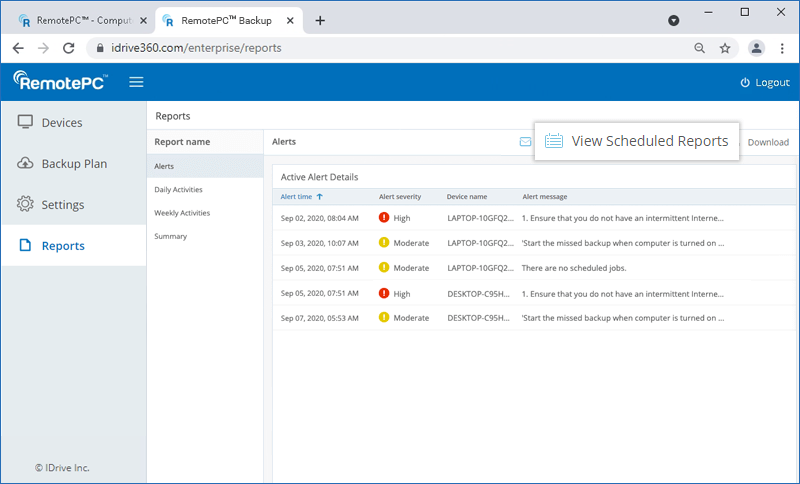
- 期間に応じてアラートやレポートを表示することができます:
- アラート - アクティブなアラートの詳細を表示するには、アラートタブを選択します。
- 日々の活動 - アカウントの日々の活動を表示
- 週間アクティビティ - アカウントのアクティビティを週ごとに表示します。
- サマリー - サマリータブを選択すると、アクティビティ全体のサマリーが表示されます。
レポートをダウンロードするには、「ダウンロード」をクリックし、PDFまたはExcel形式を選択してファイルを保存します。
バックアップ/リストア操作のレポートを日次または週次でスケジュールし、送信することができます。
Eメールでレポートを送信する、
- Eメールレポート」をクリックします。
- 表示されるウィンドウで、受信者の名前とメールアドレスを入力し、レポートの種類とファイル形式を選択します。
- 送信」をクリックする。
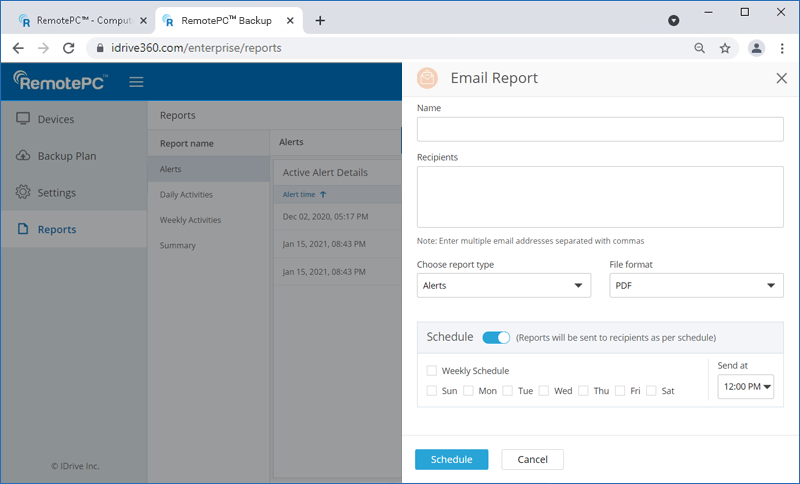
または
Schedule'ボタンを有効にし、レポートをスケジュールする曜日と時間を選択します。スケジュール」をクリックします。
スケジュールされたレポートは、「スケジュールされたレポートの表示」セクションですべて表示できます。また、スケジュールされたレポートを編集または削除することもできます。
スケジュールされたレポートを表示および修正するには
- View Scheduled Reports」をクリックします。すべてのスケジュールされたレポートが表示されます。
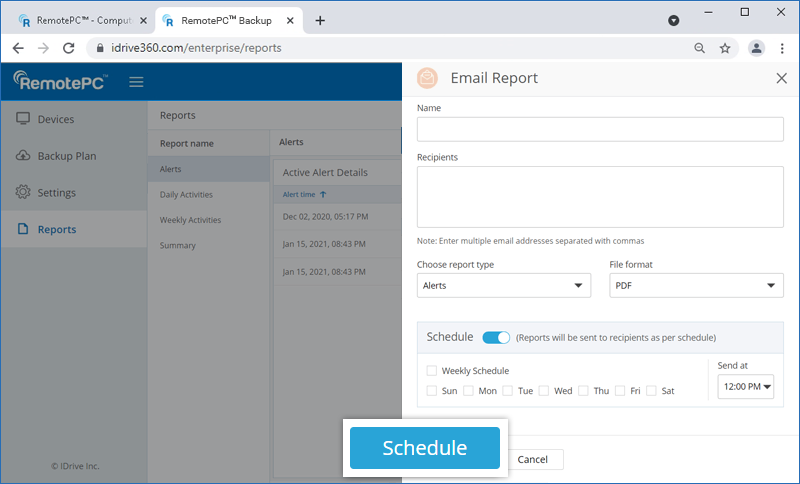
- 編集したいレポート名にカーソルを合わせて
 .必要な変更を行い、「Save」をクリックして変更を保存します。
.必要な変更を行い、「Save」をクリックして変更を保存します。 - 特定のレポートを削除するには、同じレポートにカーソルを合わせて
 .表示される確認ポップで「削除」をクリックする。
.表示される確認ポップで「削除」をクリックする。